准备
- vscode:官网下载并安装(安装目录随便)
- MIinGW:官网下载并安装(默认安装在C盘即可)
- MinGW安装后,找到MinGW的文件,找到bin文件,记下bin文件的文件目录,等下配置环境变量要用到。更方便的办法是打开bin文件,点击上方文件目录,全选复制。如图:

点一下空白,就能得到完整bin目录,复制即可

MinGW配置环境变量
- 鼠标右键"此电脑"(“我的电脑”)
- 最下面"属性"
- 左边"高级系统设置"
- 选择"高级"选项卡
- 下面的"环境变量
以下win7和win10略有不同
-
win7版
在"系统变量"的"变量"一列中找到"Path"一行并选中,点击"编辑",在最后先加上一个英文分号;再把bin文件的路径加到最后,即可.
或者,不用选中"Path"直接点击"新建",变量名为"Path",内容写bin文件的路径 -
win10版
在"系统变量"的"变量"一列中找到"Path"一行并选中,点击"编辑",点击"新建",写入bin文件路径,一路确定即可.
验证是否配置成功.
- win+R打开运行,输入cmd打开命令提示符
- 输入gcc空格-v("gcc -v"是查看gcc执行的详细过程,及其相关程序的版本号的命令)
- 回车后,弹出一大串信息,说明配置成功,如图:
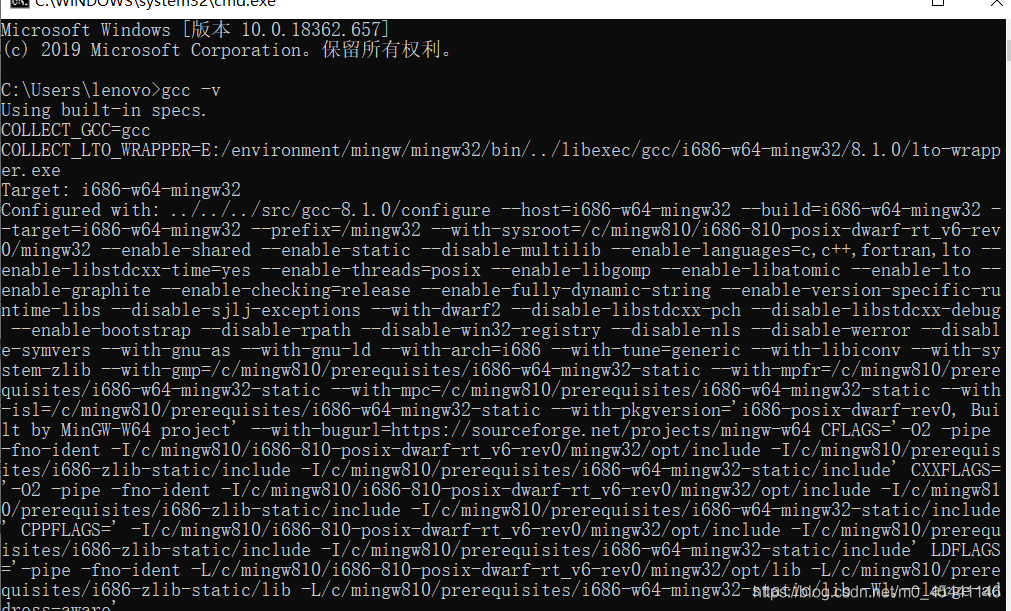
- 如果提示"gcc -v不是内部或外部命令,也不是可运行程序…"则失败,要重新配置环境变量.
vscode安装扩展
- 中文包:打开vscode后,一般会直接提示安装中文包.
也可以点击扩展市场(左边最下面方框样式图标),搜索Chinese,第一个就是,安装即可.

- C/C++: 扩展市场搜索C/C++,安装即可
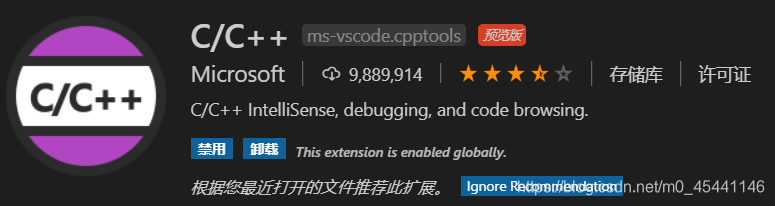
创建工作文件夹
- vscode的操作都是在文件中进行的,先在合适位置创建你的文件夹(路径不能有中文,gdb调试不支持中文路径).比如:我在D盘创建一个test文件夹当作演示

- 打开vscode,打开刚刚创建test文件,在左侧新建一个".c"后缀的英文文件.你会发现文件图标自动变为"C"
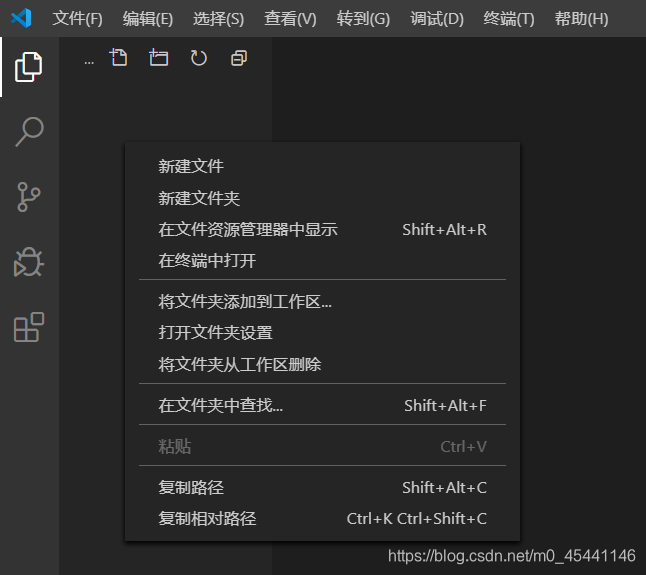
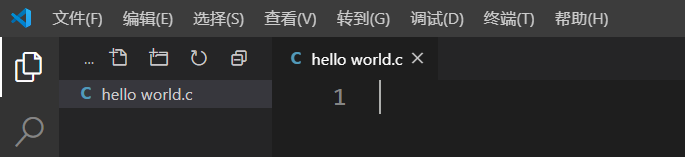
配置launch.json文件和task.json文件
-
首先是launch.json,在刚刚新建的c语言文件里随便写一段c语言代码
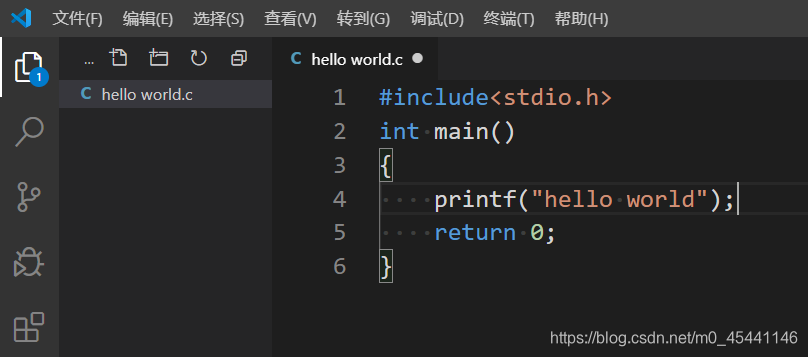
-
在"调试"栏里选择"以非调试模式运行"(快捷键"Ctrl + F5")
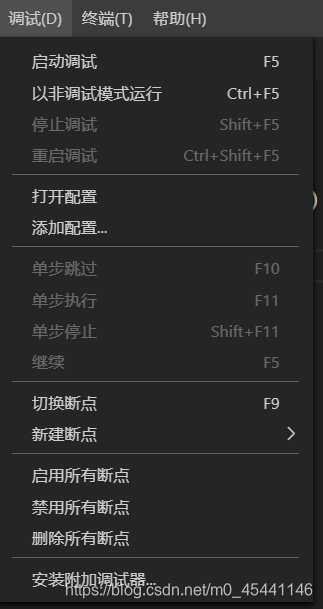
-
这时由于配置不完善程序并不会运行,在给出的选项里全部选择第一个
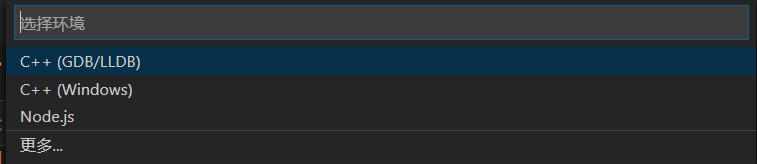

自动弹出系统根据环境变量给你配置好的launch.json,关闭即可.
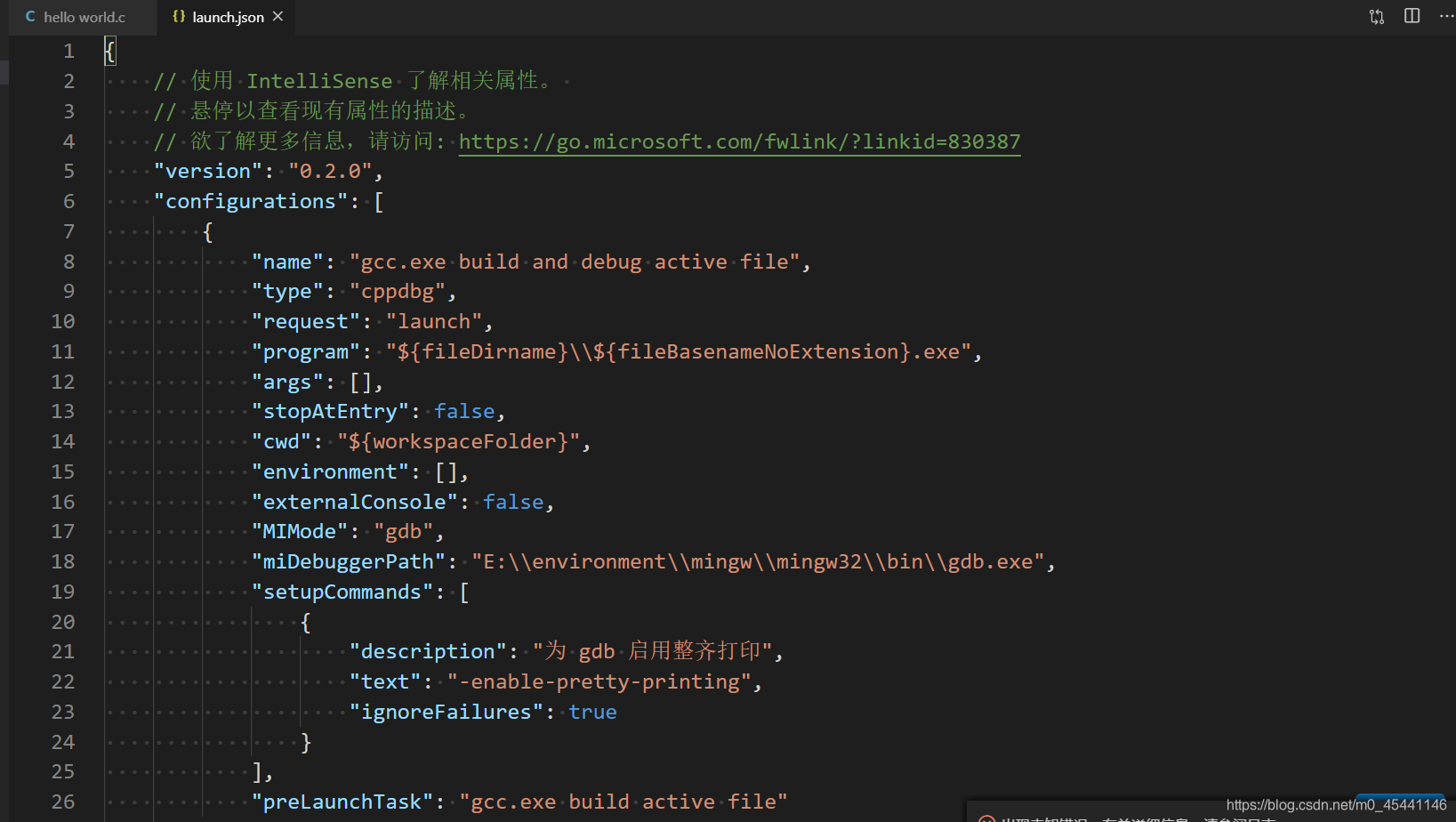
-
然后配置task.json,再"以非调试模式运行",弹出警告,选择"配置任务",之后全部选择第一个,最后弹出系统为你配置好的task.json文件,关闭即可.
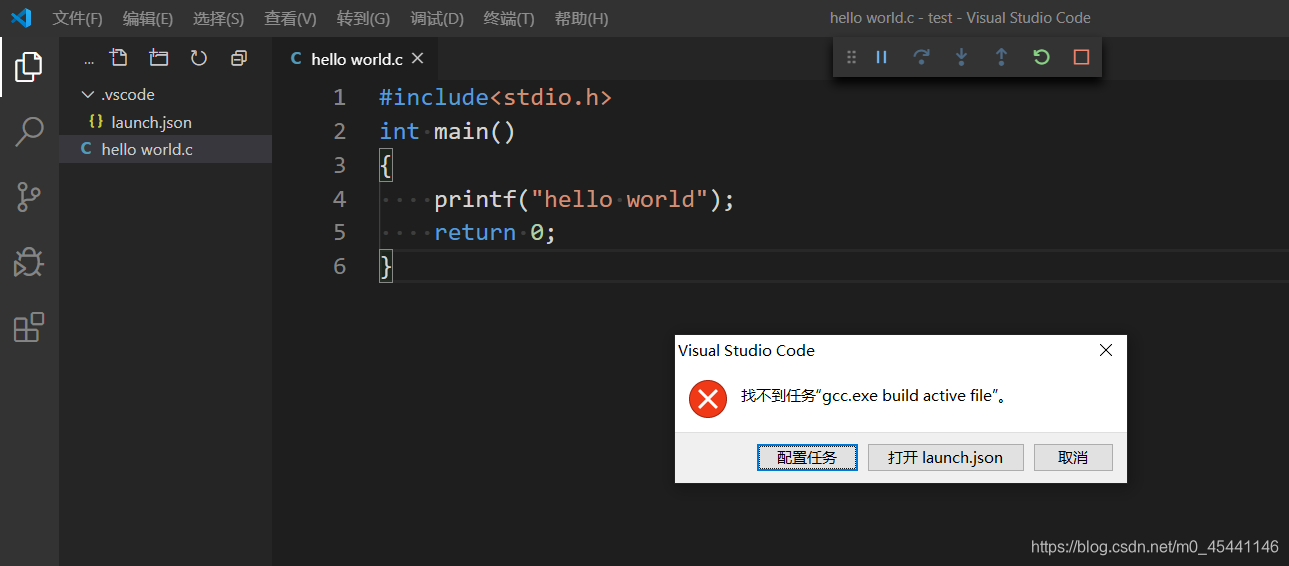

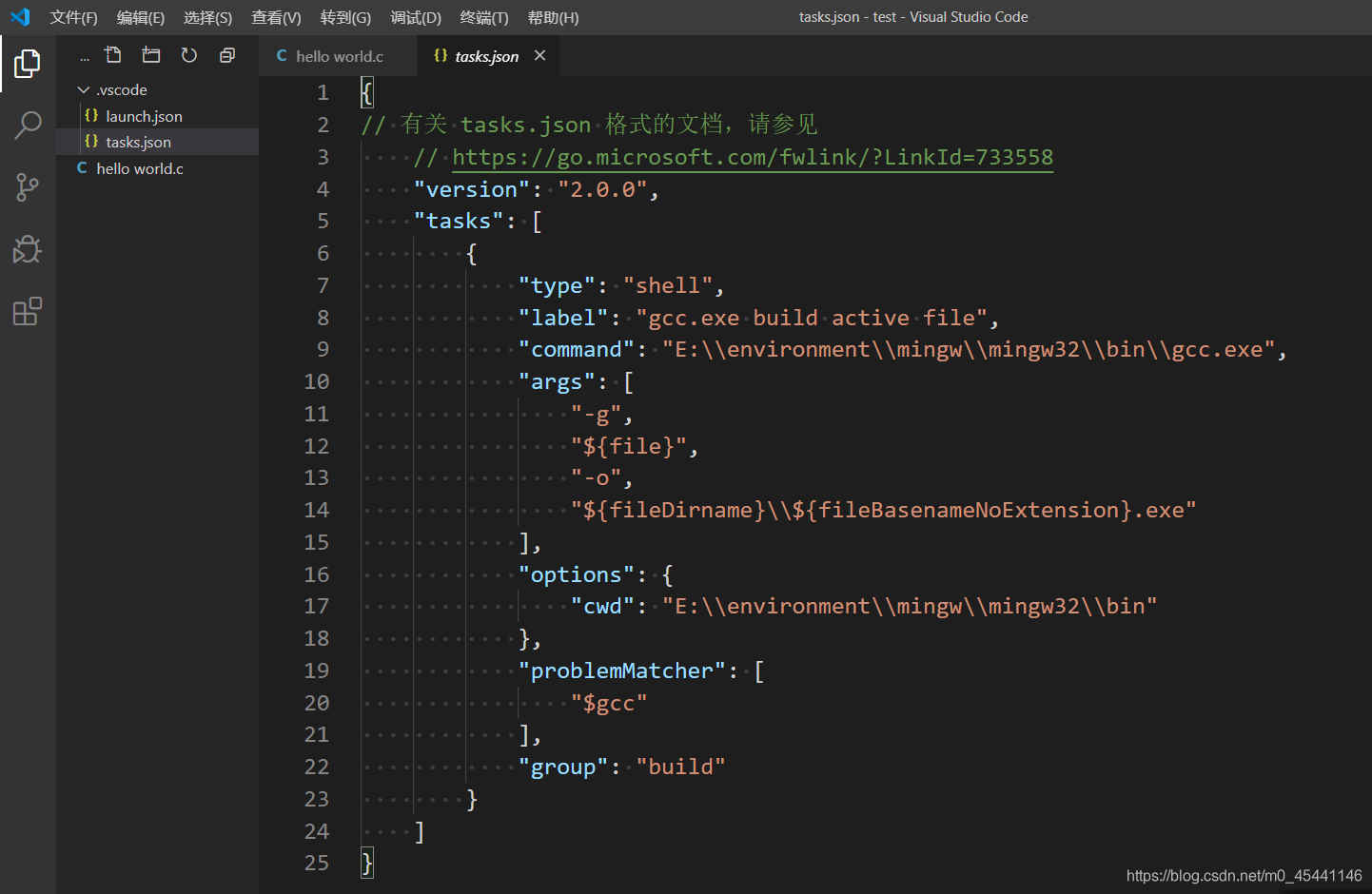
-
这时候你会发现左侧系统为你创建了一个.vscode文件夹来存放你的配置文件.
开始愉快的写代码
- 再次"以非调试模式运行"刚才的代码,可以看到成功运行(输出hello world),显示再底部终端蓝字下面。(每次打开vscode第一次运行代码会跳转到终端旁的调试控制台,选回终端即可,之后在运行代码就不会了)。

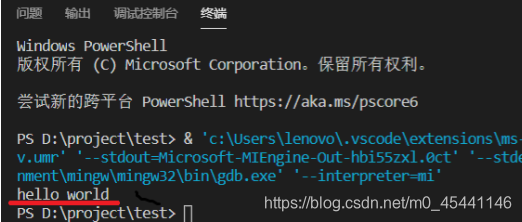
新人必知
- vscode写代码一般在终端显示,终端是个非常强大的工具。若想要初学时的控制台窗口(就是那个黑框框),可以找到并打开刚刚创建的launch.json文件(.vscode中),将下面这一项的
false改成ture即可。

- vscode的控制台窗口在代码执行完后不会暂停供你观看,可以在代码末
return 0;前加入gatchar();或system("pause");注意:使用system("pause");用到standard library标准库头文件,即在代码开头加上#include<stdlib.h>,嫌麻烦就用终端,习惯就好. - vscode同其他主流编辑器一样,原生支持Markdown基本语法.(不知道Markdown是什么,赶紧了解一下吧,百度百科Markdown)
- vscode的强大之处在于它海量的扩展
- 主题类:2017最佳vscode主题
- 一键运行代码: Code Runner
- 彩虹花括号:分别是彩虹Indent-Rainbow和花括号Bracket Pair Colorizer
- 更易识别的图标:vscode-icons
- 一键代码规范化:Prettier
- vscode拥有巨量的快捷键,大佬都不用鼠标(○´・д・)ノ,一起来看一下,vscode常用快捷键
总结
- 安装好MinGW后要配置环境变量
- 打开vscode安装扩展
- 创建工作文件夹并vscode打开
- 编写一个语言文件并运行它,系统会根据文件类型和环境变量创建好配置文件
- 开始愉快的代码之旅























 198
198











 被折叠的 条评论
为什么被折叠?
被折叠的 条评论
为什么被折叠?








